Rallenta un video su iPhone 16 per creare effetti drammatici
Come rallentare un video su iPhone rendere interessanti gli effetti dal vivo di un film? Se utilizzi iPhone 5 e versioni successive, puoi fare affidamento direttamente sull'editor video integrato: iMovie. Oltre al controllo sulla velocità di riproduzione, puoi anche modificare il video tagliandolo, ritagliandolo o applicandovi un filtro. Inoltre, puoi registrare direttamente video al rallentatore con la funzione aggiornata sulla fotocamera. Se desideri ottenere un output di alta qualità dopo aver rallentato i video su iPhone, continua a leggere per conoscere 5 modi qui.
Lista guida
Come rallentare i video su iPhone tramite iMovie Il modo definitivo per rallentare i video dell'iPhone in alta qualità Altre 2 app facili da usare per rallentare i video su iPhone Suggerimenti bonus per registrare video con effetto rallentatore FAQsCome rallentare i video su iPhone tramite iMovie
Quando hai registrato un video a velocità normale, puoi facilmente usare iMovie per rallentare il video su iPhone 16. È noto per le sue funzionalità di editing professionali, tra cui velocità di riproduzione, preset dei titoli e filtri da applicare al video. Tuttavia, dovresti notare che può creare solo un video di base di circa 1 GB di dimensione del file, consumando molto spazio di archiviazione e rallentando il funzionamento del tuo dispositivo.
Passo 1.Avvia l'app "iMovie" e tocca il pulsante "Aggiungi". Dal sottomenu, tocca il pulsante "Film" e seleziona il video che desideri rallentare.
Passo 2.Una volta aggiunto il filmato, tocca la "timeline" per visualizzare le funzionalità di modifica. Tocca il pulsante "Tachimetro" e sposta il cursore della velocità verso sinistra con l'icona "tartaruga".

Passaggio 3.Tocca l'anteprima nella parte superiore e apporta ulteriori modifiche di conseguenza. Oltre a questo, ci sono altri strumenti che puoi utilizzare per modificare, tra cui un trimmer, un equalizzatore del suono e il testo.
Passaggio 4.Una volta soddisfatto del file di output, tocca il pulsante "Fine" nella parte in alto a sinistra. Per mantenerlo nella tua galleria, tocca il pulsante "Condividi", quindi tocca il pulsante "Salva video" per salvarlo sul rullino fotografico.

Il modo definitivo per rallentare i video dell'iPhone in alta qualità
La migliore alternativa che puoi provare per una velocità di rallentamento più fluida è AnyRec Video Converter. Il software è una soluzione all-in-one per la modifica dei video, che ti consente di ritagliare, tagliare, ruotare, aggiungere effetti e rallentare i video dell'iPhone. Può mantenere l'alta qualità originale perché puoi regolare i parametri video come frequenza fotogrammi, risoluzione e altro. Inoltre, fornisce una funzione di ottimizzazione video per migliorare i video al rallentatore.

Rallenta i video dell'iPhone e salvali in MOV, MP4, WMV, ecc. per diversi dispositivi.
Abilita a rallentare i video da 0,75x a 0,125x in base alle tue necessità.
Fornisci più funzionalità di modifica, tra cui invertitore, correzione del colore, ritaglio e aumento del volume.
In grado di regolare la frequenza dei fotogrammi video su quella originale per mantenere un'alta qualità.
Download sicuro
Download sicuro
Passo 1.Lanciare AnyRec Video Converter e fare clic sul pulsante "Casella degli strumenti" dal menu in alto. Quindi, fai clic sul pulsante "Regolatore velocità video" dall'elenco delle funzionalità.

Passo 2.Fai clic sul pulsante "Aggiungi" per caricare video iPhone. Quindi, verrai indirizzato alla finestra di modifica. Scegli la velocità con cui desideri rallentare il video dell'iPhone. La velocità più lenta suggerita è compresa tra 0,75x e 0,5x.

Passaggio 3.Fare clic sul pulsante "Output" per modificare il formato video, la frequenza dei fotogrammi, la qualità, il codificatore e le impostazioni audio. Dovresti mantenere un frame rate elevato per mantenere una riproduzione fluida. Fare clic sul pulsante "OK" per applicare tutte le modifiche.

Passaggio 4.Alla fine, fai clic sul pulsante "Salva in" e cerca la cartella designata per salvare il file di output. Fai clic sul pulsante "Esporta" per iniziare a rallentare i video dell'iPhone e salvarli.

Altre 2 app facili da usare per rallentare i video su iPhone
1.Slopro
Slopro è una potente app di video editing per rallentare un video sul tuo iPhone 16. Supporta molti strumenti funzionali come speed controller, video trimmer, cropper e altro per ottenere effetti incredibili. Dopo aver realizzato un video drammatico con slow-motion, puoi anche condividerlo direttamente sulle piattaforme social Facebook, YouTube, Vimeo, ecc.
Passo 1.Apri "Slopro" sul tuo iPhone e tocca l'album per aggiungere i video desiderati. Puoi anche usarlo per girare video in tempo reale.
Passo 2.
Passaggio 3.Una volta terminata la regolazione, puoi toccare il pulsante "Fine" nell'angolo in alto a destra per salvare i video nella tua galleria. Puoi anche condividerli su piattaforme di social media.
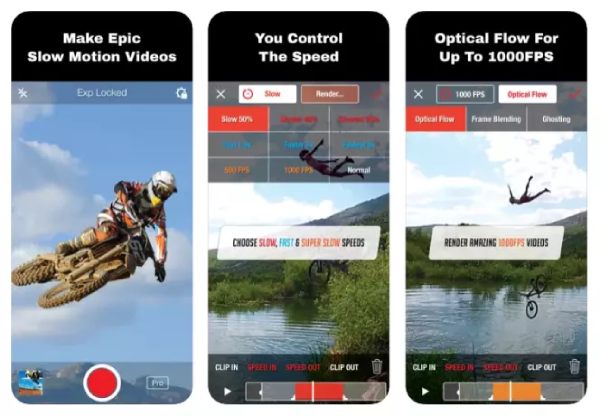
2. Videoshop
Videoshop è un'app editor facile da usare per realizzare video straordinari con effetti slow motion, ottimizzazione video, modelli di transizione e altro ancora. Puoi facilmente applicare lo slow motion per rallentare un video iPhone senza perdere la qualità. Ma può gestire solo video iPhone e iPad.
Passo 1.Dopo aver scaricato e avviato l'app "Videoshop", puoi toccare il pulsante "Aggiungi" per caricare i video del tuo iPhone.
Passo 2.Dai vari strumenti di editing video in basso, dovresti toccare il pulsante "Velocità" e tirare il cursore per rallentare i video dell'iPhone. Puoi apportare più modifiche come preferisci.
Passaggio 3.Alla fine, tocca il pulsante "Esegui" e seleziona la risoluzione, la frequenza dei fotogrammi e il formato prima di esportare. Quindi, puoi scegliere di salvarli o condividerli su YouTube, Facebook, ecc.
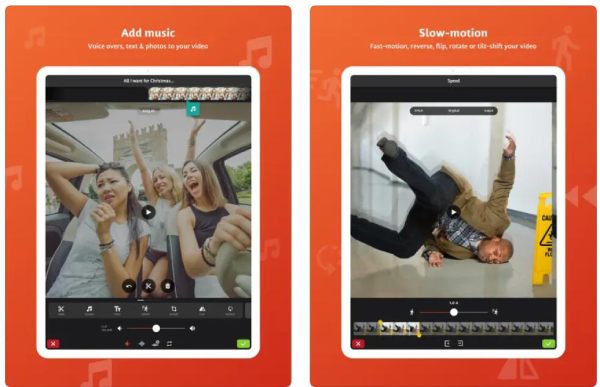
Suggerimenti bonus per registrare video con effetto rallentatore
Un'altra cosa eccellente di iPhone sono le sue caratteristiche della fotocamera. A differenza di altri dispositivi, un iPhone ha una fotocamera di alta qualità con diversi metodi per catturare un paesaggio, un oggetto e persone. Compreso panorama, ritratto e cinematico, ti consente di catturare un video al rallentatore. Per registrare un video lento sul tuo iPhone, ecco la guida da seguire.
Passo 1.Apri l'app Fotocamera sul tuo dispositivo e tocca il pulsante Slo-Mo. È necessario spostare l'opzione della fotocamera a destra per vedere di più.
Passo 2.Se utilizzi un iPhone aggiornato come 11 e 12, puoi scegliere la fotocamera anteriore o posteriore per la registrazione. Dopo aver scelto un'opzione per la fotocamera, tocca il pulsante Rosso o Registra per avviare la registrazione.

Passaggio 3.Tocca il pulsante Stop per interrompere la registrazione. Il filmato viene salvato sul rullino fotografico con la sua miniatura. È possibile modificare il video per riprodurne alcune parti a una velocità di riproduzione normale. Tocca il pulsante Fine per salvare le modifiche.
Domande frequenti sul rallentamento dei video su iPhone
-
Lo slo-mo nell'iPhone occupa troppo spazio di archiviazione?
Dipende dalla modalità attivata nelle Impostazioni. Ad esempio, se imposti la funzione slow-motion su una risoluzione di 1080p a 120 FPS, possono essere necessari 375 MB al minuto. Un altro ha una risoluzione di 720p a 240 e può utilizzare 300 MB al minuto.
-
Come rallentare un video su TikTok?
È molto facile rallentare un video su TikTok, dovresti avviare l'app TikTok sul tuo dispositivo e toccare il pulsante Aggiungi. Registra filmati o caricali dal rullino fotografico. Quindi, tocca il pulsante "Effetti" dall'elenco degli strumenti. Dal menu in basso, tocca il pulsante "Ora" e tocca il pulsante Rallentatore. Puoi scegliere la parte del video a cui vuoi applicare l'effetto. Modificane ancora un po', quindi pubblica il video su FYP.
-
La fotocamera Android ha una funzione slo-mo?
La maggior parte dei dispositivi Android aggiornati o appena rilasciati dispone della funzione Slo-mo nell'app della fotocamera. Tuttavia, non aspettarti che la qualità sia la stessa dell'iPhone. La sua fotocamera ha molta più qualità del sensore.
Conclusione
Esistono molti modi per rallentare un video su iPhone. Oltre alla funzione slow-motion nell'app della fotocamera, dovrai comunque modificare il filmato per un risultato eccellente. Se pensi di usare iMovie per rallentare il video non ha molte funzioni da usare, il AnyRec Video Converter dovrebbe essere la prima scelta per te. Offre più opzioni per rallentare i video senza distorcere la qualità. Scaricalo gratuitamente ora e prova le sue altre potenti funzionalità.
Download sicuro
Download sicuro
